我们系统的默认切换输入法快捷键大家都十分熟悉,但是在其它软件内,操作快捷键跟我们的输入法快捷切换键冲突了怎么办,这时候我们可以调整切换输入法快捷键,那要怎么调整呢?下面给大家带来详细的调整快捷键方法。
设置方法如下
1、“WIN+X键“或者”鼠标移动到左下角右击“调出系统功能菜单,单击控制面板。
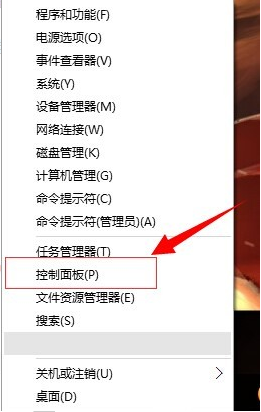
2、在时钟、语言和区域选项中,单击添加语言 或 更换输入法 其中一个,均会跳到同一界面。
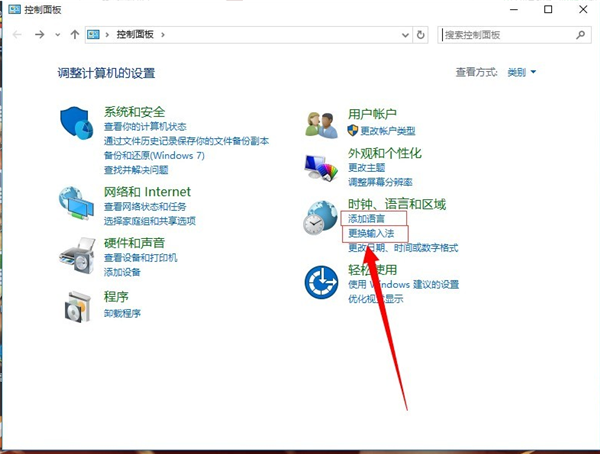
3、点击左上角的高级设置选项。
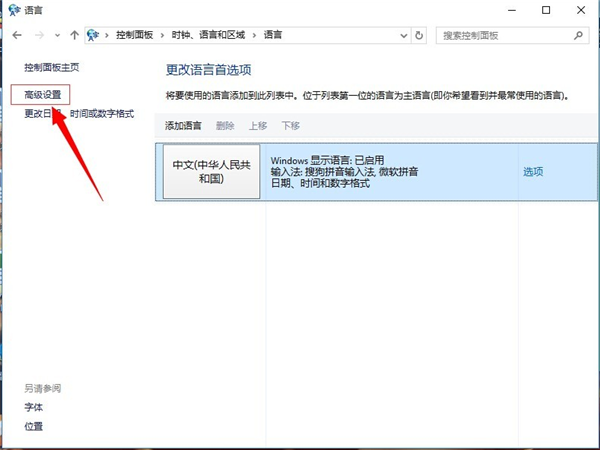
4、高级设置下面点击“更改语言栏热键”。
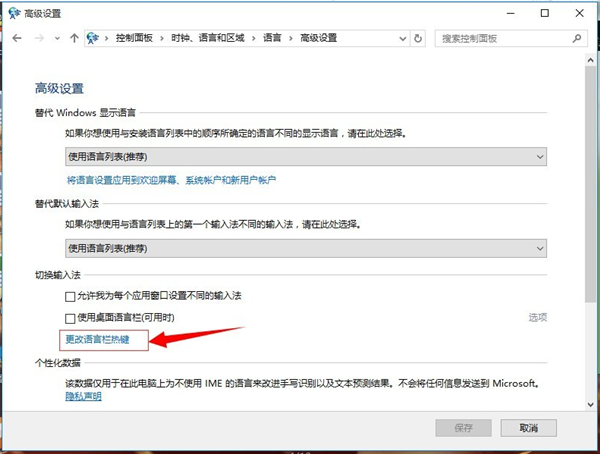
5、输入语言的热键下面选择在输入语言之门,点击“更改按键顺序”。
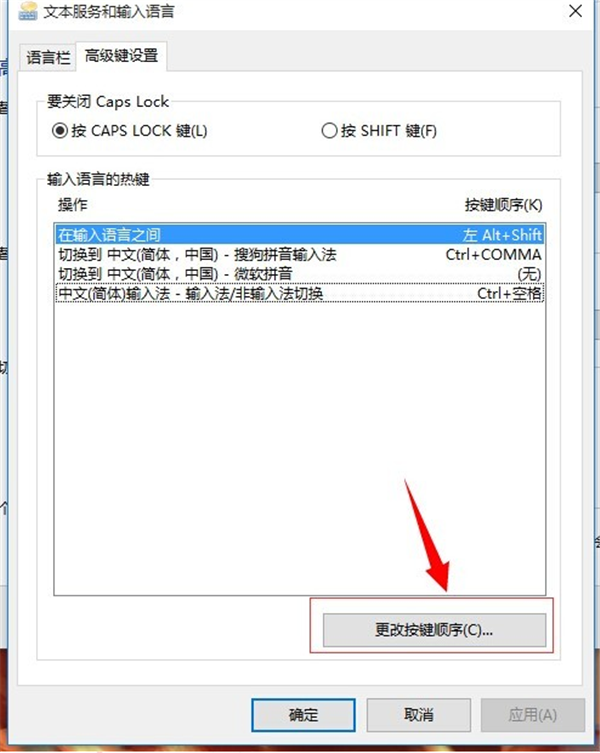
6、在这里就可以看到快捷键的设置,选择自己需要的快捷键,然后点击确定。
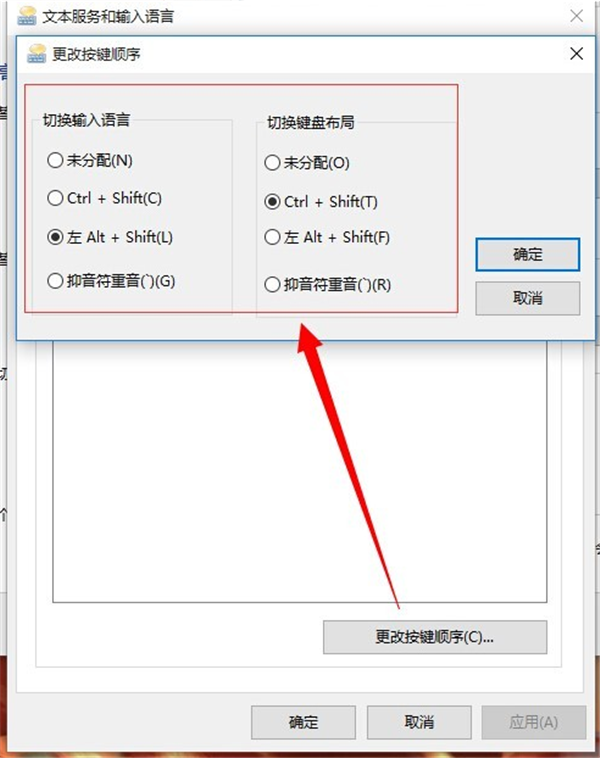
以上就是win10切换输入法快捷键如何设置的步骤教程啦,希望能帮助到大家。


















